リリース12
E06049-01
目次
前へ
次へ
| Oracle Assetsユーザー・ガイド リリース12 E06049-01 | 目次 | 前へ | 次へ |
この章のトピックは、次のとおりです。
資産摘要情報はいつでも変更できます。カテゴリと単位以外の資産摘要情報を変更しても、その資産への財務上の影響はありません。
情報の更新、データ入力エラーの訂正、またはカテゴリの連結時に、資産を組み替えます。完全に除・売却された資産を組み替えることはできません。
注意: 入力した期間より後の期間中に資産を組み替えると、取得価額と償却累計額を新しい資産カテゴリの資産取得価額勘定と、償却累計額勘定に振り替える仕訳が作成されます。これは総勘定元帳に仕訳を作成したときに生じます。また、減価償却費勘定科目が新カテゴリのデフォルト減価償却費に変更されますが、前期間の費用は調整されません。
「ナビゲータ」ウィンドウから「資産」 > 「資産ワークベンチ」を選択します。
組み替える資産を検索します。
ヒント: 資産番号や現品票番号など、一意の値を使用すると、効率よく検索できます。
「オープン」を選択します。
新しいカテゴリを入力します。
変更内容を保存します。
注意: 資産組替では、新しいカテゴリのデフォルト基準が減価償却ルールのデフォルト値にはなりません。必要な場合は、「資産台帳」ウィンドウまたは「一括変更」ウィンドウで、償却ルールを手動で変更してください。
「一括資産組替」ウィンドウを使用して、資産のグループを組み替えることができます。新しいカテゴリへの資産の組替に加えて、「一括資産組替」処理を実行するときに、新しいカテゴリの減価償却ルールを継承するオプションもあります。組み替えた資産で減価償却ルールを継承する場合、その結果発生する減価償却修正額を償却するか費用処理するかを選択できます。関連項目: 減価償却ルール(資産台帳)
償却済資産のみを組み替える場合は、「全償却 - Yes」チェック・ボックスを選択します。償却未終了資産のみを組み替える場合は、「全償却 - No」チェック・ボックスを選択します。どちらのチェック・ボックスも選択しない場合、償却済資産と償却未終了資産の両方が組み替えられます。
「一括資産組替」処理を実行すると、まず資産が組み替えられます(資産をあるカテゴリから別のカテゴリに変更する)。その後、組み替えた資産で新しいカテゴリの減価償却ルールを継承するよう選択した場合は、減価償却ルールが変更されます。減価償却ルールの継承に失敗した場合も、資産は新しいカテゴリに組み替えられます。ただし、組替に失敗した(資産が新しいカテゴリに変更されない)場合、資産は新しいカテゴリの減価償却ルールを継承しません。
資産組替は資産レベルで実行されます。資産を1つの資産台帳で組み替えられない場合、その資産が属するどの資産台帳でも組み替えることはできません。
資産を同じカテゴリに組み替えようとすると(たとえば、カテゴリPCに割り当てられている資産のグループがあり、「一括資産組替」処理を実行して資産をカテゴリPCに組み替える場合)、資産は組み替えられず、減価償却ルールも継承しません。
資産を前の期間に振り替えることはできません。
減価償却ルールの継承は、資産台帳レベルで実行されます。つまり資産が、その資産が属する資産台帳の1つの減価償却ルールを継承しない場合でも、それらが属する他の資産台帳の減価償却ルールを継承できるということです。
資産が新規カテゴリの減価償却ルールを継承するよう選択した場合、「一括資産組替」ウィンドウの「新カテゴリの償却ルールを継承」チェック・ボックスを選択してすべてのルールを継承するよう選択するか、またはこのチェック・ボックスを選択しないようにしていずれのルールも継承しないよう選択できます。資産が指定した減価償却ルールのみを継承するよう選択することはできません。残存価額を持つ資産をデフォルトの残存価額を持たないカテゴリに組み替える場合、資産組替後もこの資産の残存価額は保持されます。
資産で減価償却ルールを継承する場合、「一括資産組替」ウィンドウの「修正額償却」チェック・ボックスをチェックして、組替の結果発生する修正額を償却することもできます。「修正額償却」チェック・ボックスをチェックしない場合、修正額は費用処理されます。「一括資産組替」ウィンドウで修正額の費用処理を選択した場合(「修正額償却」をチェックしなかった場合)、以前修正額を償却していた資産の組替は失敗します。
注意: 減価償却ルールは、会計用資産台帳と税務資産台帳の両方で継承されます。会計用資産台帳のカテゴリに対して設定されたルールは会計用資産台帳に、税務資産台帳のカテゴリに対して設定されたルールは税務用資産台帳に継承されます。減価償却ルールは会計用資産台帳から税務資産台帳にコピーされません。したがって、「資産台帳管理」ウィンドウの「会計基準」タブ・リージョンにある「一括コピーの許可 - 修正のコピー」をチェックする必要はありません。
資産を組み替える前に、その資産について「資産台帳」ウィンドウの「償却費計上」チェック・ボックスがチェックされている場合、組替後もそのチェック・ボックスはチェックされたままになります。組替前に「償却費計上」チェック・ボックスがチェックされていない場合、その資産は新しいカテゴリの減価償却ルールを継承しますが、「償却費計上」チェック・ボックスはそのままチェックされません。
関連項目: 財務情報の入力
「新カテゴリの償却ルールを継承」チェック・ボックスをチェックする場合は、減価償却ルールを継承する資産について、「資産台帳管理」ウィンドウの「会計基準」リージョンにある「一括変更の許可」チェック・ボックスも必ずチェックしてください。「一括変更の許可」チェック・ボックスがチェックされていない場合、「一括資産組替」ウィンドウの「新カテゴリの償却ルールを継承」チェック・ボックスがチェックされていても、組み替えられた資産は減価償却ルールを継承しません。
注意: 未計画減価償却がある資産の減価償却方法については、一括変更を実行できません。
関連項目: 資産台帳の会計基準の入力
「一括資産組替」ウィンドウで「カテゴリの付加フレックスフィールドを新カテゴリにコピー」をチェックすると、新しいカテゴリに付加フレックスフィールド情報をコピーできます。付加フレックスフィールド情報は、資産を同じ主要カテゴリ内で組み替える場合のみコピーされます。付加フレックスフィールドは、古いカテゴリと新しいカテゴリの両方で同じセグメントを使用して設定する必要があります。異なっている場合、古いカテゴリの付加フレックスフィールド情報は、新しいカテゴリの間違ったセグメントにコピーされる可能性があります。古いカテゴリのセグメントと新しいカテゴリの対応するセグメントのフォーマットが違う場合(たとえば、古いカテゴリのセグメント1が英数字で、新しいカテゴリのセグメント1が日付フォーマットの場合)、情報はコピーされますが、そのセグメントの付加情報を訂正する必要があります。
注意: 新しいカテゴリにカテゴリの付加フレックスフィールド情報をコピーしない場合、古いカテゴリの付加フレックスフィールド情報は削除されます。
「一括資産組替」処理を発行する前に、「一括資産組替プレビュー・レポート」を実行できます。レポートでは、実際に発行する前に変更を確認できます。レポートには、「一括資産組替」処理によって組み替えられるすべての資産が一覧表示されます。
関連項目: 一括資産組替プレビュー・レポートおよびレビュー・レポート
「一括資産組替プレビュー・レポート」のレビュー後、「一括資産組替」処理を実行します。いずれかの資産について組替が失敗すると、警告が発行され、「一括資産組替」処理は終了します。ログ・ファイルを調べて、資産が組み替えられなかった理由をレビューする必要があります。
カテゴリおよび減価償却ルールに加えられた変更をレビューするには、「一括資産組替レビュー・レポート」を実行します。
関連項目: 一括資産組替プレビュー・レポートおよびレビュー・レポート
注意: 「一括資産組替レビュー・レポート」は、Oracle AssetsまたはADI Request Centerから実行できます。
「ナビゲータ」ウィンドウで「一括取引」 > 「資産組替」を選択します。
組み替える資産を検索します。
組替を実行する会計用資産台帳を選択します。
必要に応じて、次のフィールドに他の資産選択基準を指定します。
資産タイプ
減価償却費勘定
事業所
グループ資産
従業員名
従業員番号
カテゴリ
資産キー
取得価額範囲
資産番号
事業供用日
新しいカテゴリを入力します。
現カテゴリの付加フレックスフィールド情報を新しいカテゴリにコピーするかどうかを指定します。
フレックスフィールド情報をコピーしない場合、現カテゴリの付加フレックスフィールド情報は削除されます。
新しいカテゴリの減価償却ルールを継承するかどうかを指定します。
新しいカテゴリのグループ資産を継承するかどうかを指定します。
新しいカテゴリの減価償却ルールを継承する場合、修正額を償却するかどうかを指定します。
「一括資産組替プレビュー・レポート」を実行するには、「プレビュー」を選択します。
「一括処理番号」を問い合せ、「実行」を選択して、「一括資産組替」コンカレント処理を発行します。
処理時間を減らすために、複数の処理でこのプログラムを同時に実行する場合、Oracle Assetsでは、このプログラムを並行処理するように設定できます。並行処理の設定および「FA: 並行要求数」プロファイル・オプションの詳細は、「プロファイル・オプションおよびプロファイル・オプション・カテゴリの概要」を参照してください。
注意: Oracle Assetsで「一括資産組替」コンカレント処理中に無効な従業員名および番号を持つ資産が検出された場合、従業員名および番号がNull(空白)に設定され、これらの資産について組替が処理されます。この処理は警告ステータスで完了し、ログ・ファイルに、影響を受ける資産番号と、組替時に割り当てられた無効な従業員名および番号が表示されます。
関連項目
「ナビゲータ」ウィンドウから「資産」 > 「資産ワークベンチ」を選択します。
単位修正を行う資産を検索します。
ヒント: 資産番号や現品票番号など、一意の値を使用すると、効率よく検索できます。
「オープン」を選択します。
数量を変更します。
「割当」ウィンドウの新しい数量にあわせて、割当情報を更新します。関連項目: 「資産の割当(詳細追加の続き)」
作業内容を保存します。
関連項目
資産に関する財務、減価償却、配布および請求書の情報を修正できます。
単一または複数の資産に関する財務情報および減価償却情報を、更新またはエラー修正できます。「詳細追加」処理により資産を追加する際に、資産の減価償却情報を上書きすることもできます。関連項目: 資産設定処理(追加)
(資産を取得した期間で)減価償却を実行する前には、任意のフィールドを変更できます。
(資産を取得した期間より後で)減価償却を実行すると、資産取得価額、残存価額、按分方法、減価償却方法、耐用年数、生産能力と単位(会計用資産台帳内)、稼働率、ボーナス・ルール、償却費計上限度額、および再評価限度額を変更できます。
資産が完全に償却済であれば、減価償却が実行済の資産と同じフィールドを修正できます。資産が全部除・売却済みであれば、変更できるフィールドはありません。
修正額は償却するか費用処理するか選択できます。関連項目: 償却済および費用処理済修正
「ナビゲータ」ウィンドウから「資産」 > 「資産ワークベンチ」を選択します。
財務情報を変更する資産を検索します。
ヒント: 資産番号や現品票番号など、一意の値を使用すると、効率よく検索できます。
「資産台帳」を選択します。
資産の属する「台帳」を選択します。
「修正額償却」または当期間中に償却するかを選択します。
注意: 前期間の償却開始日を使用してグループ資産またはメンバー資産を修正する際、Oracle Assetsでは自動的に「処理グループ修正」コンカレント・プログラムを発行し、グループ資産の前期間の償却費用を計算します。プログラム発行要求番号が記載されたメッセージを確認する必要があります。
資産の新しい財務情報を入力します。
注意: 資産が関連する税務台帳で累計生産高比例で償却されていない場合、減価償却方法を累計生産高比例法から定率法または耐用年数ベースの方法に変更できます。
減価償却方法を耐用年数ベースまたは定率法から累計生産高比例に変更することは、資産を取得した期間でのみ可能です。
作業内容を保存します。
「一括変更」ウィンドウを使用して複数の資産の財務情報を変更する場合、一括変更取引では、次の資産が除外されます。
建設仮勘定資産
除・売却資産
「ナビゲータ」ウィンドウで「一括取引」 > 「変更」を選択します。
資産の属する「台帳」を入力します。
修正額を償却する場合は、「修正額償却」を選択します。「修正額償却」を選択しない場合は、修正額の費用は当期間で処理されます。「修正額償却」を選択した場合は、「変更日」フィールドに「償却開始日」を入力します。これにより、償却開始の日付を選択できるようになります。選択した新しい日付は、デフォルトでは当期の日付に設定されます。
注意: 前期間の償却開始日を使用してグループ資産またはメンバー資産を修正する際、Oracle Assetsでは自動的に「処理グループ修正」コンカレント・プログラムを発行し、グループ資産の前期間の償却費用を計算します。プログラム発行要求番号が記載されたメッセージを確認する必要があります。
「変更日」フィールドに、一括変更の日付を入力します。
「変更日」フィールドに前期の日付を入力し、「修正額償却」チェック・ボックスをチェックすることにより、前期の減価償却ルールを変更できます。「変更日」フィールドの日付はデフォルトでは、当期の日付に設定されます。
変更する資産を選択します。資産番号、事業供用開始日付、および一括変更の適用対象となるカテゴリを指定します。
「資産タイプ」フィールドで変更する資産のタイプを選択します。次の値の中から1つ選択できます。
資産計上
グループ
「資産タイプ」を選択しない場合、自動的に「資産計上」または「グループ」のいずれかの資産タイプの資産が処理対象として追加されます。
「償却済資産の変更」をするかどうかを選択します。
「前」または「後」フィールドを変更する情報として使用するか、情報を変更せずに選択基準として使用できます。「前」および「後」フィールドに同じ値を入力すると、一括変更はその情報と一致する資産にのみ行われます。
「後」列で、これらの資産に関する新しい財務情報を指定します。
変更する資産のグループ資産関連項目を選択します。「グループ関連」フィールドでは、次の値の1つを選択できます。
メンバー: 一括変更取引では、グループ資産に属すメンバー資産のみが選択されます。
スタンドアロン: 一括変更取引では、スタンドアロン資産のみが選択されます。メンバー資産はすべて、一括変更取引から除外されます。
選択基準なし: グループへの関連付けに関係なく、すべての資産が処理対象になります。たとえば、グループ資産、メンバー資産、スタンドアロン資産のすべてが、一括変更取引の処理対象になります。「前」フィールドでグループ資産関連付け項目を選択していない場合、対応する「後」フィールドで「メンバー」または「スタンドアロン」を選択できません。「前」フィールドおよび「後」フィールドとも、デフォルト値は「選択基準なし」です。
「グループ関連」フィールドで「メンバー」の値を選択した場合は、「グループ資産」フィールドで有効なグループ資産番号を入力する必要があります。
「プレビュー」を選択し、「償却一括変更プレビュー・レポート」を実行します。このレポートを使用して、「一括変更」を実行する前に予想される影響を事前に確認します。必要であれば、定義を更新してプレビュー・レポートを再度実行します。
一括変更のステータスによって、次に実行する処理が決まります。次の表は、一括変更の各ステータスと実行可能な次の処理を示しています。
| ステータス | 定義 | 実行可能な処理 |
|---|---|---|
| 新規 | 新規作成された一括変更定義 | プレビュー |
| プレビュー | プレビュー・レポートを現在実行中 | なし |
| プレビュー済 | プレビュー・レポートは正常に完了 | 実行 |
| 更新済 | プレビュー後に一括変更定義を更新済 | プレビュー |
| 実行中 | 一括変更を現在実行中 | なし |
| 完了 | 一括変更は正常に完了 | レビュー コピー |
| エラー | プレビュー・レポートまたは一括変更がエラーで完了 | プレビューまたは実行(失敗した方) |
一括変更を実行するには、定義を問い合せて「実行」を選択します。変更を実行するコンカレント処理が発行されます。
処理時間を減らすために、複数の処理でこのプログラムを同時に実行する場合、Oracle Assetsでは、このプログラムを並行処理するように設定できます。並行処理の設定および「FA: 並行要求数」プロファイル・オプションの詳細は、「プロファイル・オプションおよびプロファイル・オプション・カテゴリの概要」を参照してください。
完了した一括変更をレビューするには、定義の問合せをして「レビュー」を選択します。Oracle Assetsでは、「一括変更レビュー・レポート」が実行されます。
要求が完了した後で、ログ・ファイルとレポートをレビューします。
「一括変更」ウィンドウを使用して、様々な資産についてグループ資産への割当を変更することにより、グループ組替も実行できます。ただし、1回の一括変更取引処理で、資産計上された資産の減価償却ルールとグループ資産割当とを同時に変更することはできません。グループの一括資産組替は、別の一括変更取引として実行する必要があります。
「一括変更」ウィンドウを使用して計上済資産のグループ資産割当を変更する場合は、資産組替の処理に「計算」振替タイプが常に使用されます。変更後の事業供用開始日が、グループ償却開始日として使用されます。「変更日」フィールドの日付が、グループ償却開始日に影響を与えることはありません。グループ償却開始日およびグループ組替の詳細は、「振替タイプ - 計算」を参照してください。
注意: 一括変更によりグループ資産メンバーを変更する場合、次の制限が適用されます。
1回の一括変更取引で、按分方法、減価償却方法、耐用年数、ボーナス・ルールなど、その他の資産属性を同時に変更することはできません。
Oracle Assetsでは、「計算済」振替タイプを使用して、グループ資産のメンバーの変更のみが処理されます。グループ資産メンバーの再割当の詳細は、「取引: グループ資産組替」を参照してください。
次の組替取引を実行することにより、資産のグループ・メンバーを変更できます。
元のグループ資産から対象のグループ資産へのメンバー資産の振替
グループ資産からのメンバー資産の削除
スタンドアロン資産のグループ資産への追加
次の例は、資産のグループ・メンバーを変更する方法を示します。
次の表に、元のグループ資産から別のグループ資産に再割当てする前と後のメンバー資産のグループ割当を示します。
| 資産属性 | 前 | 後 |
|---|---|---|
| グループ関連 | メンバー | メンバー |
| グループ資産割当 | グループ資産1 | グループ資産2 |
次の表に、メンバー資産からスタンドアロン資産に再割当てする前と後の資産のグループ割当を示します。
| 資産属性 | 前 | 後 |
|---|---|---|
| グループ関連 | メンバー | スタンドアロン |
| グループ資産割当 | グループ資産1 | NULL |
次の表に、スタンドアロン資産からメンバー資産に再割当てする前と後の資産のグループ割当を示します。
| 資産属性 | 前 | 後 |
|---|---|---|
| グループ関連 | スタンドアロン | メンバー |
| グループ資産割当 | NULL | グループ資産1 |
「グループ関連」フィールドで「スタンドアロン」を選択した場合は、「グループ資産」フィールドでグループ資産番号を入力できません。ただし、「グループ資産」フィールドで「メンバー」を選択した場合は、「グループ資産」フィールドで有効なグループ資産番号を入力する必要があります。
関連項目
資産は従業員、減価償却費勘定、事業所間で振り替えることができます。資産を振り替えるときは、次の点に注意してください。
特定の振替については、振替日を前の期間の日付に変更できますが、振替は現会計年度内に行う必要があります。
資産の振替日を前の期間に変更できるのは、1つの資産につき1度のみです。
資産を将来の期間に振り替えることはできません。
注意: 会計用資産台帳間で資産を振り替えることはできません。
「ナビゲータ」ウィンドウから「資産」 > 「資産ワークベンチ」を選択します。
従業員、減価償却費勘定、事業所の間で振り替える資産を検索します。
注意: 資産番号や現品票番号など、一意の値を使用して検索すると、効率よく処理が行われます。
「割当」を選択します。
オプションとして「振替日」を更新します。
注意: 資産を取得した期間中に振替を行うと、「振替日」はデフォルトで資産の事業供用開始日付に自動的に設定され、変更できません。
資産の振替元となる割当明細の「単位の変更」フィールドに負数を入力します。
資産の振替先となる割当明細の「単位の変更」フィールドに正数を入力して、1つ以上の明細を新規作成します。
新しい配分に、新しい「従業員名」、「減価償却費勘定」、「事業所」のいずれか、またはそのすべてを入力します。
変更内容を保存します。
Oracle Assetsでは、1度の取引で複数の資産を振り替えることができます。「振替元」フィールドと「振替先」フィールドを使用して、振り替え対象の資産を特定します。
振替は、減価償却勘定、事業所、従業員および従業員番号間で行えます。これらの基準を組み合せることで、振り替える資産の範囲をさらに制限できます。
「勘定科目 自」には、単一の減価償却勘定または減価償却勘定の範囲を入力します。単一の勘定科目番号を入力する場合は、「勘定科目 自」の上下両方のフィールドにその勘定科目番号を入力する必要があります。勘定科目組合せ全体を入力することも、組合せの一部のみを入力することもできます。
「勘定科目 至」には、勘定科目組合せ全体または組合せの一部のみを入力します。「勘定科目 自」と「勘定科目 至」の両方に組合せの一部を指定する場合、同じセグメントを両方に指定する必要はありません。たとえば、最初のセグメントを「勘定科目 自」に指定し、2番目のセグメントを「勘定科目 至」に指定します。
次の表は、減価償却費勘定間での振替の例を示しています。
次の例では、「自」と「至」の両方のフィールドに勘定科目組合せ全体が含まれています。「自」の範囲の減価償却費勘定のある資産は、減価償却費勘定02-300-5000-600に振り替えられます。
| 自 | 至 |
|---|---|
| 全体 | 全体 |
| 01-100-2000-500 01-110-2000-500 | 02-300-5000-600 |
次の例では、「自」フィールドに勘定科目組合せの一部が含まれ、「至」フィールドには勘定科目組合せ全体が含まれています。他のセグメントの値に関係なく、200から400の第2セグメントの資産は、減価償却費勘定02-300-5000-600に振り替えられます。
| 自 | 至 |
|---|---|
| 一部 | 全体 |
| XX-200-XXXX-XXX XX-400-XXXX-XXX | 02-300-5000-600 |
次の例では、「自」フィールドに勘定科目組合せ全体が含まれ、「至」フィールドには勘定科目組合せの一部が含まれています。減価償却費勘定01-100-2000-500の資産は、減価償却費勘定01-300-2000-600に振り替えられます。
| 自 | 至 |
|---|---|
| 全体 | 一部 |
| 01-100-2000-500 01-100-2000-500 | XX-300-XXXX-600 |
次の例では、「自」フィールドと「至」フィールドに勘定科目組合せの一部が含まれています。第2セグメントが200から400の範囲の減価償却費勘定のある資産は、第2セグメントが600の減価償却費勘定に振り替えられます。その他のセグメントに変更はありません。
| 自 | 至 |
|---|---|
| 一部 | 一部 |
| XX-200-XXXX-XXX XX-400-XXXX-XXX | XX-600-XXXX-XXX |
次の例では、「自」フィールドと「至」フィールドに勘定科目組合せの一部が含まれています。ただし、第2セグメントが「自」フィールドで指定され、第4セグメントが「至」フィールドで指定されます。第2セグメントが200から400の範囲の減価償却費勘定のある資産は、第4セグメントが600の減価償却費勘定に振り替えられます。第2セグメントに変更はありません。
| 自 | 至 |
|---|---|
| 一部 | 一部 |
| XX-200-XXXX-XXX XX-400-XXXX-XXX | XX-XXX-XXXX-600 |
たとえば、ニューヨーク事務所からダラス事務所のように、2つの事業所の間で資産を振り替えられます。従業員名と従業員番号の間で資産を振り替えることもできます。たとえば、ロバート・スミス(従業員103)からジャネット・ジョーンズ(従業員214)に資産を振り替えられます。
資産振替の例を次に示します。
| 自 | 至 |
|---|---|
| 減価償却費勘定: 1 - 100 | 減価償却費勘定: 10000 |
| 事業所: ニューヨーク | 事業所: ダラス |
| 従業員名: ロバート・スミス | 従業員名: ジャネット・ジョーンズ |
上述の振替は、ニューヨークのロバート・スミスに割り当てられた、減価償却費勘定の範囲が1から100までのすべての資産に影響します。減価償却費勘定10000を持つダラスのジャネット・ジョーンズに資産を振り替えるには、3つの基準すべてを満たす必要があります。
「ナビゲータ」ウィンドウで「一括取引」 > 「振替」を選択します。
振り替える資産の会計用減価償却台帳を選択します。
オプションとして、一括振替の選択基準として使用するカテゴリを選択します。
オプションとして「振替日」を更新します。
振替日は前期間の日付に変更できます。日付を将来の期間の日付に変更することはできません。
「振替元」および「振替先」フィールドに1つまたは複数の一括振替の選択基準を入力します。
「プレビュー」を選択し、「一括振替プレビュー・レポート」を実行します。このレポートを使用して、「一括振替」を実行する前に予想される影響を前もって確認します。必要であれば、定義を更新してプレビュー・レポートを再度実行します。
「一括振替」を実行するには、一括振替を問い合せ、「実行」を選択します。振替を実行するコンカレント処理が発行されます。
処理時間を減らすために、複数の処理でこのプログラムを同時に実行する場合、Oracle Assetsでは、このプログラムを並行処理するように設定できます。並行処理の設定および「FA: 並行要求数」プロファイル・オプションの詳細は、「プロファイル・オプションおよびプロファイル・オプション・カテゴリの概要」を参照してください。
要求が終了した後で、ログ・ファイルをレビューします。
「ナビゲータ」ウィンドウから「資産」 > 「資産ワークベンチ」を選択します。
請求書情報の変更対象となる資産を検索します。
注意: 資産番号や現品票番号など、一意の値を使用して検索すると、効率よく処理が行われます。
「ソース明細」を選択します。
振り替える明細を選択します。
勘定全体を振り替えるには、ソース明細の左にあるチェック・ボックスをチェックします。または、金額を部分的に入力します。
注意: 前期間の償却開始日を使用してメンバー資産のソース明細を振り替える場合、Oracle Assetsでは自動的に「処理グループ修正」コンカレント・プログラムを発行し、グループ資産の前期間の償却費用を計算します。プログラム発行要求番号が記載されたメッセージを確認する必要があります。
「振替先」を選択します。
「振替先」ウィンドウ内で、明細の振替先となる対象資産を問い合せます。
作業内容を保存します。
関連項目
買掛金/未払金システム内の請求書または仕入値引から一括追加明細を取り込んだ場合は、「ソース明細」ウィンドウを使用して資産の請求書情報を変更します。次の処理を実行できます。
資産への新しい請求書明細の追加
請求書明細の取得価額の変更
資産からの請求書明細の削除
「ナビゲータ」ウィンドウから「資産」 > 「資産ワークベンチ」を選択します。
請求書情報の変更対象となる資産を検索します。
注意: 資産番号や現品票番号など、一意の値を使用して検索すると、効率よく処理が行われます。
「ソース明細」を選択します。
摘要と取得価額を入力して、資産に新しい請求書明細を手動で追加します。
必要な場合は、建設仮勘定の明細の取得価額を変更します。
請求書明細を削除するには、「有効」をオフにします。
注意: 前期間の償却開始日を使用して、既存のメンバー資産に対してソース明細の修正や新規ソース明細の追加を行う場合、Oracle Assetsでは自動的に「処理グループ修正」コンカレント・プログラムを発行し、グループ資産の前期間の償却費用を計算します。プログラム発行要求番号が記載されたメッセージを確認する必要があります。
変更内容を保存します。
一括外部振替機能は、資産振替とソース明細振替に関するデータを外部システムから受信するメカニズムを提供します。この機能にはインタフェース表が含まれており、これにより別のシステムで、振替対象の資産およびソース明細の詳細が受け渡しできます。プレビュー画面で、外部システムからの振替を表示、受信、拒否できます。既存の一括追加転記プログラムに類似した新プロセスにより、新規に導入された表から直接Oracle Assetsへ振替詳細情報を振り替える処理が実行されます。
| フェーズ | 摘要 |
|---|---|
| 作成 | FA_MASS_EXTERNAL_TRANSFERSインタフェース表に一括外部振替情報を入力します。バッチ情報を変更する必要が生じた場合にバッチの場所を検索できるように、システムが生成した振替番号をメモしておいてください。 |
| 転記 | 一括外部振替の転記要求を発行して、外部資産振替情報をOracle Assetsに転記します。同様に、一括ソース明細振替の転記要求を発行して、外部ソース明細振替情報をOracle Assetsに転記します。 |
| レビュー | 一括外部振替バッチを問い合せて、エラーがないかどうかをチェックします。 |
| クリーン・アップ | 転記された振替のステータスを「削除」に設定します。「一括外部振替のパージ」プログラムを発行して、該当行をインタフェース表から削除します。 |
インタフェース表の作成後、「ナビゲータ」から、「その他」 > 「要求」 > 「実行」を選択します。
「要求の発行」ウィンドウの「要求名」フィールドで「一括外部振替の転記」を選択して、資産振替を処理します。ソース明細振替を処理する場合は、「一括ソース明細振替の転記」を選択します。
「要求の発行」を選択し、一括外部振替情報をOracle Assetsに転記します。
システムによりバッチ情報にエラーが検出された場合は、一括外部振替処理は中断されます。エラーを表示し、処理中断の原因となった取引を調べます。一括外部振替バッチを転記のため送信した後、次の処理を実行してエラーの原因を探します。
「ナビゲータ」から、「一括取引」 > 「外部振替」を選択します。
「外部振替の検索」ウィンドウで振替番号やその他の情報を入力し、「検索」をクリックします。
「外部振替要約」ウィンドウで、下にスクロールして各取引の「取引ステータス」を表示します。
「エラー」ステータスの取引を検索する場合は、その行を強調表示し、「オープン」をクリックして、「外部振替の修正」ウィンドウで取引詳細を表示し、修正します。
修正が必要な箇所を決定した後、次の処理を使用してそれらを修正します。
「ナビゲータ」から、「一括取引」 > 「外部振替」を選択します。
「外部振替の検索」ウィンドウで振替番号やその他の情報を入力し、「検索」を選択します。
「外部振替要約」ウィンドウで、修正する取引を選択し、「オープン」をクリックします。
「外部振替の修正」ウィンドウで、必要に応じて個々の情報を修正し、「完了」をクリックします。この処理を繰り返し、必要なすべての修正をした後、バッチを再発行します。
「ナビゲータ」から、「その他」 > 「要求」 > 「実行」を選択し、「一括外部振替の転記」処理を再度実行します。この処理により、バッチが処理のために再発行されます。
一括外部振替バッチの処理が正常に完了した後、次の処理を実行して、インタフェース表から一括振替情報を削除できます。
「外部振替の修正」ウィンドウで、パージするバッチをオープンします。
「取引ステータス」を「削除」に変更します。
「ナビゲータ」から、「その他」 > 「要求」 > 「実行」を選択します。
「要求の発行」ウィンドウの「要求名」フィールドで「一括外部振替のパージ」を選択します。
「要求の発行」をクリックして、インタフェース表から一括外部振替情報を削除します。
資産振替およびソース明細振替の勘定科目の詳細は、「資産の振替」を参照してください。
| 列名 | NULL/NULLでない | データ型 | 備考 | 資産振替に適用(A)、ソース明細振替に適用(S)または両方に適用(B) |
|---|---|---|---|---|
| BATCH_NAME | NULLでない | VARCHAR2(15) | バッチの名称。 | B |
| MASS_EXTERNAL_TRANSFER _ID | NULLでない | NUMBER(15) | 外部振替のシステム生成識別子。 | B |
| EXTERNAL_REFERENCE_NUM | VARCHAR2(15) | 外部システムで使用される参照番号。 | B | |
| TRANSACTION_REFERENCE _NUM | NUMBER(15) | 同一の資産IDについて取引の順序を示す。 | B | |
| TRANSACTION_TYPE | NULLでない | VARCHAR2(15) | このレコードの取引のタイプ(「修正」または「振替」)。ソース明細振替には「修正」、資産振替には「振替」を使用。 | B |
| BOOK_TYPE_CODE | VARCHAR2(15) | 会計用資産台帳タイプ・コード。 | B | |
| TRANSACTION_STATUS | NULLでない | VARCHAR2(20) | 取引のステータス(「新規」、「転記」、「転記済」、「保留中」、「削除」または「エラー」)。 | B |
| TRANSACTION_DATE_ENTERED | DATE | この取引がOracle Assetsに入力された日付。 | B | |
| DESCRIPTION | VARCHAR2(200) | 取引の摘要。 | B | |
| CREATED_BY | NULLでない | NUMBER(15) | レコードを作成した担当者。 | B |
| CREATION_DATE | NULLでない | DATE | レコードの作成日。 | B |
| LAST_UPDATED_BY | NULLでない | NUMBER(15) | 最終更新担当者。 | B |
| LAST_UPDATE_DATE | NULLでない | DATE | 最終更新日。 | B |
| LAST_UPDATE_LOGIN | NUMBER(15) | 最終更新ログイン・ユーザー。 | B | |
| ATTRIBUTE列1から15 | VARCHAR2(150) | 付加フレックスフィールド・セグメント。 | B | |
| ATTRIBUTE_CATEGORY_CODE | VARCHAR2(30) | 列を定義する付加フレックスフィールド体系。 | B | |
| WORKER_ID | NUMBER(15) | プログラムが同時実行されるときの資産処理作業者。作業者番号は、プログラムが割り当てる連番に対応し、資産と使用可能なプロセッサとの照合に使用。 | B | |
| POST_BATCH_ID | NUMBER(15) | 一括外部振替の転記要求または「一括ソース明細振替の転記」要求の一意の識別子。 | B | |
| FROM_DISTRIBUTION_ID | NUMBER(15) | 振替元の配分ID。「振替」取引にのみ適用可能。 | A | |
| FROM_LOCATION_ID | NUMBER(15) | 振替元の事業所ID。「振替」取引にのみ適用可能。 | A | |
| FROM_GL_CCID | NUMBER(15) | 振替元のGLコード組合せID。「振替」取引にのみ適用可能。 | A | |
| FROM_EMPLOYEE_ID | NUMBER(15) | 振替元の従業員ID。「振替」取引にのみ適用可能。 | A | |
| TO_DISTRIBUTION_ID | NUMBER(15) | 振替先の配分ID。「振替」取引にのみ適用可能。 | A | |
| TO_LOCATION_ID | NUMBER(15) | 振替先の事業所ID。「振替」取引にのみ適用可能。 | A | |
| TO_GL_CCID | NUMBER(15) | 振替先のGLコード組合せID。「振替」取引にのみ適用可能。 | A | |
| TO_EMPLOYEE_ID | NUMBER(15) | 振替先の従業員ID。「振替」取引にのみ適用可能。 | A | |
| TRANSFER_UNITS | NUMBER | 振り替える資産数量。「振替」取引にのみ適用可能。 | A | |
| FROM_ASSET_ID | NUMBER(15) | ソース明細振替の振替元資産。「修正」取引にのみ適用可能。 | S | |
| TO_ASSET_ID | NUMBER(15) | ソース明細振替の振替先資産。「修正」取引にのみ適用可能。 | S | |
| TRANSFER_AMOUNT | NUMBER | 振り替える取得価額の金額。「修正」取引にのみ適用可能。 | S | |
| SOURCE_LINE_ID | NUMBER(15) | ソース明細識別子。「修正」取引にのみ適用可能。 | S |
関連項目
事業供用を開始する準備ができた完成資産を資産計上します。1度の取引で単一資産または資産グループを資産計上できます。建設仮勘定資産を誤って資産計上した場合は、逆仕訳できます。
注意: 会計用資産台帳と税務資産台帳の両方に建設仮勘定資産がある場合、会計用資産台帳で資産計上すると、これらの資産は税務資産台帳で自動的に資産計上されます。関連項目: 税務資産台帳への建設仮勘定資産の自動追加
前提条件
「一括追加」または手動追加で建設仮勘定資産を作成します。関連項目: 資産設定処理(追加)
「一括追加」または手動追加で建設仮勘定資産を作成します。関連項目: 一括追加処理の概要
建設のための原材料費と労務費の支出に伴い、建設仮勘定資産を順次構築していきます。
「建設仮勘定の資産計上」ウィンドウにナビゲートします。
資産タイプCIPの資産を検索します。
資産の事業供用を開始した日付を入力します。この日付を使用して、事業供用している資産の減価償却費の計算が開始されます。
資産計上する建設仮勘定を選択します。「建設仮勘定の資産計上」ウィンドウ内ですべての資産を資産計上する場合は、「スペシャル」、「全てチェック」を選択します。
「資産計上」を選択します。
必要であれば、資産カテゴリによってデフォルト再設定された減価償却ルールを変更します。関連項目: 財務情報と減価償却情報の変更
「建設仮勘定の資産計上」ウィンドウにナビゲートします。
「資産計上」タイプの資産を問い合せます。
資産計上の逆仕訳をする資産(1つ以上可)を選択します。「建設仮勘定の資産計上」ウィンドウ内ですべての資産の資産計上を逆仕訳する場合は、「スペシャル」、「全てチェック」を選択します。
注意: 資産計上の逆仕訳は資産計上した期間でのみ、またはその計上資産に取引を実行していない場合にのみ可能です。
「逆仕訳」を選択します。
関連項目
高インフレ経済においては、資産を再評価して、資産計上した資産の値を修正します。資産台帳内のすべてのカテゴリ、カテゴリ内のすべての資産、または個々の資産を再評価できます。
すべての資産は、「一括再評価」処理を使用して再評価できます。この「一括再評価」処理では、資産の再評価に物価指数は使用されません。
「一括再評価」処理は次のステップに分かれています。
一括再評価定義の作成
再評価のプレビュー
再評価の実行
(オプション)再評価のレビュー
ヒント: 保険の目的で置換費用の値を取得するには、再評価を実行せずに「一括再評価プレビュー・レポート」を実行します。
前提条件
再評価基準と再評価勘定を設定します。関連項目: 減価償却台帳の定義
「一括再評価」ウィンドウにナビゲートします。
資産を再評価する資産台帳を入力します。
再評価定義の摘要を入力します。
再評価基準を指定します。関連項目: 高インフレ経済における資産管理(再評価)
再評価するカテゴリを入力します。
資産を再評価するための再評価レートを入力します。正または負の数値を入力します。
必要に応じて、再評価基準を上書きします。
「プレビュー」を選択します。
Oracle Assetsで「一括再評価プレビュー・レポート」が実行されるため、再評価を実行した場合の影響をプレビューできます。必要に応じて、定義を更新し、プレビュー・レポートを再度実行します。
注意: 再評価を実行するには、その前に、再評価定義をプレビューする必要があります。
一括処理番号を使用して再評価定義を検索します。
「実行」を選択します。コンカレント・プロセスが開始されて再評価が実行されます。
要求が終了した後で、ログ・ファイルをレビューします。
注意: 「一括再評価」は各期間に対して複数回実行できません。「一括再評価」を実行すると、Oracle Assetsシステム内の値が変更されます。したがって、同じ期間に対して「一括再評価」を再実行すると、前の一括再評価の計算に基づいて一括再評価が計算されてしまいます。一方、「一括再評価プレビュー・レポート」は、システム内の実際の値に影響を与えないため、必要な回数のみ実行できます。
カテゴリのかわりに、再評価する資産番号を入力します。再評価対象のカテゴリ内にある単一の資産を再評価する場合は、その資産に対して入力したレートでカテゴリ・レートが上書きされます。
「一括再評価」ウィンドウにナビゲートします。
レビューする再評価定義を検索します。
「レビュー」を選択して「一括再評価レビュー・レポート」を実行します。
要求が完了した後で、ログ・ファイルとレポートをレビューします。
「一括再評価」ウィンドウにナビゲートします。
コピーする再評価定義を問い合せます。
メニューから「特別」 > 「定義のコピー」を選択します。
レートを指定し、コピーした情報を新しい定義に上書きします。
作業内容を保存します。
関連項目
Oracle Assetsでは、資産計上資産のインフレやデフレによる値を、入力したレートに従って定期的に修正できます。この処理は再評価と呼ばれます。多くの場合、再評価の基準は国によって異なります。Oracle Assetsでは、特定の要件を柔軟に処理できます。
Oracle Assetsでは、資産取得価額に、「一括再評価」に入力した再評価レートを乗算して、資産取得価額の修正額が決定されます。
次の資産は再評価処理の対象となりません。
除・売却済資産
除・売却が保留中の資産
ヒント: Oracle Assetsでは一括コピーの再評価は実行されないため、会計用資産台帳の再評価を実行するときは、その台帳に関連付けられた各税務台帳の再評価も実行してください。
再評価を実行するには、その前に、次の再評価勘定を設定する必要があります。
各カテゴリに対する再評価償却累計額勘定と再評価償却勘定(「資産カテゴリ」ウィンドウ)
再評価償却累計額の差益勘定と差損勘定(「資産台帳管理」ウィンドウ)
「資産台帳管理」ウィンドウで、資産台帳に対する再評価を許可し、デフォルト再評価基準を設定します。これらの基準は、「一括再評価」ウィンドウで再評価定義を作成するときに、必要に応じて上書きできます。
償却累計額を再評価する場合、Oracle Assetsでは、資産取得価額の再評価に使用するレートと同じレートで償却累計額が再評価されます。次に、純帳簿価額の変更が確定され、その差異が再評価償却累計額勘定に振り替えられます。さらに、再評価後の純帳簿価額、残存価額および残り耐用期間に基づいて現行の減価償却費が計算されます。
減価償却費を再評価する必要がある場合、Oracle Assetsでは、減価償却費勘定の貸方または借方に計上する明細を含めて仕訳が作成されます。貸方または借方に計上される金額は、再評価レートを年償却累計額に適用した結果の金額です。償却済資産のインフレに対する修正は、その資産の耐用期間を延長せずに実行されます。
純帳簿価額の変更 = 資産取得価額の変更 - 償却累計額の変更
償却累計額を再評価しない場合、Oracle Assetsでは、現行の償却累計額を再評価償却累計額に振り替えます。この場合、現行の減価償却費は、再評価後の償却対象額および残り耐用期間に基づいて計算されます。
再評価償却累計額を償却しない場合、その金額は、資産を除・売却するまで再評価償却累計額勘定に残ります。
再評価償却累計額を除・売却する場合、Oracle Assetsでは、資産を除・売却すると、残りの償却累計額を再評価償却累計額の差益勘定または差損勘定に計上する仕訳が作成されます。
耐用年数ベースの方法で減価償却している償却済資産は再評価できます。償却済資産を再評価する場合は、資産耐用年数を延長するための耐用年数延長要因も入力する必要があります。
Oracle Assetsでは、償却済資産が再評価されません。したがって、資産を除・売却し、そのカテゴリを再評価して資産を再稼働すると、その資産は再評価されずに再稼働されます。このような資産は、必要に応じて個別に再評価できます。
資産を償却済として再評価できる回数を制限できます。償却済資産の再評価を許可しているときに、再評価できる最大回数を超えた場合、Oracle Assetsでは、償却済資産の再評価は実行されません。
償却済資産を再評価するときは、再評価取得価額が1期間以上にわたって減価償却できるように、資産の耐用年数を延長する必要があります。Oracle Assetsでは、資産の元の耐用年数に耐用年数延長要因を乗算して、資産の新しい耐用年数が計算されます。
税務台帳の再評価に建設仮勘定資産を含める場合、Oracle Assetsでは、すべての税務台帳の建設仮勘定資産が再評価計算に含まれます。この基準を使用できるのは税務台帳のみです。デフォルトでは、税務台帳に建設仮勘定資産が許可されている場合に、この基準が選択されます。
償却済資産の再評価時に取り消すことができる減価償却額は、耐用年数延長限度によって制限されます。耐用年数延長要因が耐用年数延長限度より大きい場合、Oracle Assetsでは、耐用年数延長限度を使用して新しい償却累計額と減価償却修正が計算されます。また、新しい資産耐用年数は、耐用年数延長限度があるかどうかに関係なく、耐用年数延長要因を使用して計算されます。
再評価限度額は、再評価額が市価を超えることを防止するために使用します。再評価限度額は「資産台帳」ウィンドウで入力します。
関連項目
再評価はステータスを使用して追跡します。この再評価ステータスによって、次に実行する処理が決定します。次の表に、各再評価ステータスの定義、および次に実行可能な処理を示します。
| ステータス | 定義 | 実行可能な処理 |
|---|---|---|
| 新規 | 新規作成された一括減価償却定義 | プレビュー |
| プレビュー | プレビュー・レポートを現在実行中 | なし |
| プレビュー済 | プレビュー・レポートは正常に完了 | 実行 |
| 更新済 | プレビュー後に更新された再評価定義 | プレビュー |
| 実行中 | 再評価を現在実行中 | なし |
| 完了 | 再評価は正常に完了 | レビュー コピー |
| エラー | プレビュー・レポートまたは再評価がエラーで完了 | プレビューまたは実行(失敗した方) |
新しい定義を保存すると、一意の一括処理番号が割り当てられます。取引サイクルの次の段階を実行するときは、この番号を使用して再評価定義を検索できます。
次の図に、「一括再評価」処理を図示します。処理の詳細は、後述する関連項目を参照してください。
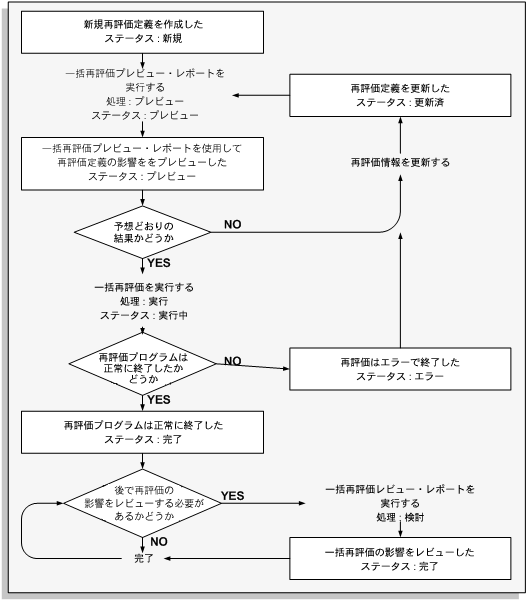
関連項目
実地棚卸は、企業が累計生産高システムに持っている資産が、在庫に実際にある資産と一致することを確認する処理です。企業で実地棚卸を行う場合、全資産を実際に目で見てその存在が記録通りであること、適切な場所にあること、そして記録数通りであることを確認します。
実地棚卸を行う担当者は在庫データを収集する際、資産の情報を手動で書き込んだり、バーコード・スキャナで資産情報をExcelスプレッドシートなどのファイルに自動的にスキャンするなどして行います。情報の収集後は、すべての差異が消し込まれる必要があります。たとえば、コンピュータが本番データでは549号室にあっても実際には346号室にある場合、レコードをコンピュータの実際の場所に変更するか、またはコンピュータを549号室に移動しなければなりません。
Oracle Assetsの実地棚卸機能は、実地棚卸データを比較し、調整する際に便利です。実地棚卸機能を使用するには、資産の実地棚卸をする必要があります。資産に関して次の情報を収集します。
資産番号、現品票番号またはシリアル番号である一意の識別子
事業所
単位数
比較している資産の追跡を容易にするために、各資産を説明する他の情報を含めることができますが、最低限必要な情報は、上に示されている情報のみです。
「実地棚卸入力」ウィンドウを使用して、Oracle Assetsに実地棚卸データをロードするか、Applications Desktop Integrator(ADI)の「実地棚卸の記録」処理を使用します。ADIを使用すると、Excel表からデータをインポートできます。また、SQL*Loaderを使用して、Oracle以外のファイル・システムから実地棚卸データをインポートすることもできます。
Oracle Assetsへの実地棚卸データの入力を終えると、「実地棚卸比較」プログラムを実行できます。比較プログラムでは、Oracle Assetsの資産情報と、実地棚卸の実際資産の間の差異を強調表示します。このプログラムでは、「実地棚卸」チェック・ボックスでチェックされている全資産の実地棚卸データが、Oracle Assetsデータと比較されます。
比較の結果は、「実地棚卸比較」ウィンドウでオンラインで表示するか、または「実地棚卸比較レポート」を実行して見ることができます。比較結果で、累計生産高システムと実地棚卸の資産の差異を強調表示します。資産を手動で更新して、実地棚卸とデータベース情報の差異を調整するか、または一括追加処理で累計生産高システムに欠けている資産を追加できます。
実地棚卸の完了後、「不明資産レポート」を実行して、実地棚卸処理に含まれなかった資産すべてをリストにすることができます。
前提条件
「実地棚卸比較」プログラムに含めるOracle Assetsの全資産が、「実地棚卸」チェック・ボックスでチェックされていることを確認します。関連項目: 実地棚卸に含まれるOracle Assetsデータの設定
バーコード・スキャナを使用するか(資産がバーコードに設定されている場合)、または事業所、単位数、一意の識別子を手動で記録しながら資産の実地棚卸を行います。
「実地棚卸」ウィンドウにナビゲートします。
在庫名(たとえば、Q2実地棚卸USA)と開始日を入力します。終了日は実地棚卸が完了したことを示すので、すべての実地棚卸タスクが完了するまでは終了日を入力しないでください。
変更内容を保存します。
「実地棚卸」ウィンドウ、ADIの「実地棚卸の記録」処理またはSQL*Loaderを使用して、Oracle Assetsに実地棚卸データをロードします。関連項目: 実地棚卸データのロード
「実地棚卸比較」プログラムを実行します。関連項目: 実地棚卸比較プログラム
「実地棚卸比較」レポートを実行するか、または「実地棚卸比較の検索」ウィンドウで結果をオンラインでレビューします。関連項目: 比較結果の表示
レポート結果を分析します。
Oracle Assetsデータを変更して、実地棚卸データと消し込み、全資産が報告されたことを確認します。関連項目: 消込
「紛失資産」レポートを実行します。関連項目: 紛失資産
実地棚卸データをパージします。関連項目: 実地棚卸データのパージ
関連項目
「実地棚卸の記録機能」(『Oracle Applications Desktop Integratorユーザーズ・ガイド』)
Oracle Assetsにある資産は、「実地棚卸」チェック・ボックスでチェックされている場合にのみ、「実地棚卸比較」プログラムで比較されます。特定の資産の「実地棚卸」チェック・ボックスがチェックされていないと、その資産は比較に含まれません。
「実地棚卸」チェック・ボックスによって、実地棚卸処理に含める資産を決定できます。たとえば、Oracle Assetsの資産として追跡する建物がいくつかあっても、それらを実地棚卸処理に入れない場合があります。
ある資産グループを実地棚卸処理に入れるには、「一括追加」ウィンドウの「実地棚卸」チェック・ボックスをチェックして指定します。
「資産カテゴリ」ウィンドウで資産カテゴリを設定すると、「実地棚卸」チェック・ボックスはデフォルトによりチェックされます。特定なカテゴリの資産を実地棚卸に入れない場合、カテゴリを設定するときに「実地棚卸」チェック・ボックスをオフにできます。たとえば、会社所有の全建物を含むBUILDING(建物)と呼ばれるカテゴリを設定できますが、建物を実地棚卸処理に入れないとします。この場合、「実地棚卸」のチェック・ボックスをオフにすると、BUILDINGカテゴリの全資産が実地棚卸に含まれません。
カテゴリの設定後は、「実地棚卸」チェック・ボックスの値を、「資産詳細」ウィンドウで各資産ごとに上書きできます。
「実地棚卸」チェック・ボックスの値を上書きするには、「資産詳細」ウィンドウを使用できます。たとえば、実地棚卸処理に含まれるよう指定したCOMPUTER(コンピュータ)カテゴリに資産があるとします。このCOMPUTERカテゴリには、実地棚卸処理に入れない資産も入っているとします。この場合、その特定資産に「資産詳細」ウィンドウをオープンして、「実地棚卸」チェック・ボックスをオフにできます。
Oracle Assetsの実地棚卸機能を使用するには、Oracle AssetsのFA_INV_INTERFACE表に収集した実地棚卸データをロードする必要があります。次の表の「使用」列は、フィールドが必須、オプション、システム生成のいずれであるかを示します。
次の表は、FA_INV_INTERFACE表の各列の列名、データ型、摘要および使用を示しています。
| 列名 | データ型 | 摘要 | 使用 |
|---|---|---|---|
| INVENTORY | VARCHAR2 (80) | このエントリが属するユーザー定義の在庫識別番号です。 | 必須。 |
| ASSET_ID | NUMBER (15) | システム生成の資産識別番号です。 | システム生成。 |
| ASSET_NUMBER | VARCHAR2 (15) | 資産設定時にユーザーまたはOracle Assetsによって割り当てられる一意の資産番号です。このフィールドは必須ではありませんが、「実地棚卸比較」プログラムで実地棚卸の資産を本番システム内の資産と照合する際に最初に比較するフィールドであるため、入力することをお薦めします。 | 条件により必須です。「実地棚卸」ウィンドウに実地棚卸データを入力した場合、資産番号、現品票番号またはシリアル番号のいずれかが必須となります。 |
| ASSET_KEY_CCID | NUMBER (15) | 資産キー・フレックスフィールドの組合せです。 | オプション。 |
| TAG_NUMBER | VARCHAR2 (15) | 資産の現品票番号です。「実地棚卸比較」プログラムでは、資産番号が指定されていないためにこれを使用して資産を一意に識別できなかった場合に、現品票番号を使用して識別します。 | 条件により必須です。「実地棚卸」ウィンドウに実地棚卸データを入力した場合、資産番号、現品票番号またはシリアル番号のいずれかが必須となります。 |
| DESCRIPTION | VARCHAR2 (80) | 資産の摘要です。 | オプション。 |
| MODEL_NUMBER | VARCHAR2 (40) | 資産のモデル番号です。 | オプション。 |
| SERIAL_NUMBER | VARCHAR2 (35) | 資産のシリアル番号です。「実地棚卸比較」プログラムでは、資産番号または現品票番号が指定されていないためにこれらを使用して資産を一意に識別できなかった場合に、シリアル番号を使用して識別します。 | 条件により必須です。「実地棚卸」ウィンドウに実地棚卸データを入力した場合、資産番号、現品票番号またはシリアル番号のいずれかが必須となります。 |
| MANUFACTURER_NAME | VARCHAR2 (30) | 資産を製造した製造業者の名称です。 | オプション。 |
| ASSET_CATEGORY_ID | NUMBER (15) | 資産が属するカテゴリです。 | オプション。 |
| UNITS | NUMBER | 資産の実地棚卸内の数量です。 | 必須。 |
| LOCATION_ID | NUMBER (15) | 資産の事業所に対応する事業所IDです。 | 必須。 |
| STATUS | VARCHAR2 (15) | 資産のステータスは次のいずれかとなります。 新規 消込予定 消込済 差異 資産番号なし 在庫なし 一意でない | 最初はシステム生成ですが、ユーザーが手動で変更できます。 |
| UNIT_ADJ | VARCHAR2 (1) | この登録に事務所修正が必要かを示します。NULL値は、この実地棚卸入力が比較されていないことを示します。 | システム生成。 |
| UNIT_RECONCILE_MTH | VARCHAR2 (20) | 単位修正は、次のいずれかの方法で消込む必要があります。 なし 追加 上へ - 単位修正 下へ - 単位修正 再稼働 全部除・売却 部分除・売却 | システム生成。 |
| LOCATION_ADJ | VARCHAR2 (1) | この登録に事業所修正が必要かを示します。このフィールドに値がない場合、この実地棚卸入力が比較されていないことを示します。 | システム生成。 |
| LOC_RECONCILE_MTH | VARCHAR2 (20) | 事業所修正の消込方法: なし 振替 | システム生成。 |
| CREATED_BY | NUMBER (15) | 標準WHO列です。通常、実地棚卸を実行する担当者のユーザー名またはユーザーIDとなります。 | システム生成。 |
| CREATION_DATE | DATE | 標準WHO列です。実地棚卸がオープンされた日付となります。 | システム生成。 |
| LAST_UPDATE_DATE | DATE | 標準WHO列です。この日付は、ユーザーが実地棚卸情報を入力した最終日と一致します。 | システム生成。 |
| LAST_UPDATED_BY | NUMBER (15) | 標準WHO列です。実地棚卸情報を更新する最後のユーザーのユーザーIDとなります。 | システム生成。 |
| LAST_UPDATE_LOGIN | NUMBER (15) | 標準WHO列です。実地棚卸情報を更新する最後のユーザーのユーザーIDとなります。 | システム生成。 |
実地棚卸データをロードして、「実地棚卸比較」プログラムを実行すると、Oracle Assetsでは実地棚卸処理の際に指定した資産と情報に関して保存されている情報に基づき、ステータス・コードが生成されます。次の表で、これらのコードを説明します。
| ステータス・コード | 摘要 | 設定 |
|---|---|---|
| 差異 | 比較の際、Oracle Assetsではこの資産の事業所または数量の差異が示されます。 | Oracle Assets |
| 新規 | 新しい実地棚卸入力を行うと、ステータスは自動的に「新規」に設定されます。「新規」ステータスは、入力がまだ比較されていないことを示します。入力の比較が行われた後で、ステータスを「新規」に再設定するオプションを使用すると、再度比較が行われます。「棚卸入力」ウィンドウでステータスを「新規」に再設定できます。 | Oracle Assets/ユーザー |
| 資産番号なし | Oracle Assetsで、比較プログラムにより資産番号を検索できませんでした。 | Oracle Assets |
| 非在庫管理 | 実地棚卸入力に関連する資産は、実地棚卸に含まれるように指定されていません(「実地棚卸」チェック・ボックスがチェックされていません)。 | Oracle Assets |
| 一意でない | 比較の際、Oracle Assetsの2つ以上の資産が、1つの実地棚卸入力と一致しました。 | Oracle Assets |
| 消込済 | 資産は、Oracle Assetsおよび実地棚卸で同じで、「消込済」のステータスに自動的に設定されます。 | ユーザー/Oracle Assets |
| 消込予定 | 差異が比較で識別された場合、ステータスを「消込予定」に変更して、入力消込の準備ができていることを示します。 | ユーザー |
「実地棚卸比較」プログラムを実行すると、Oracle AssetsではFA_INV_INTERFACE表のUNIT_RECONCILE_MTHフィールドが、該当する数量調整コードで更新されます。コードは、Oracle Assetsで保存されている資産の数量に修正が必要かどうか、また必要な場合、その必要な単位修正タイプを示します。次の表は、数量調整コードおよび各コードの摘要を示しています。
| コード | 摘要 |
|---|---|
| 追加 | 実地棚卸で、Oracle Assetsにない資産が見つかりました。資産をOracle Assetsに追加する必要があります。 |
| 下へ - 単位修正 | Oracle Assetsで、特定の資産の数量が実地棚卸数より多く表示されています。Oracle Assetsの数量を修正する必要があります。 |
| 全部除・売却 | 資産は、Oracle Assetsにはありますが実地棚卸で見つからないため、すべて除・売却される必要があります。 |
| なし | 単位修正の必要はありません。 |
| 部分除・売却 | 資産は、部分除・売却される必要があります。通常、特定の資産の実地棚卸の数量が、Oracle Assetsで示される数より少ない場合に行います。 |
| 再稼働 | 資産は、再稼働の必要があります。除・売却はされていますが、実地棚卸処理の際、資産がまだ使用中であることがわかりました。 |
| 上へ - 単位修正 | Oracle Assetsで、特定の資産の数量が実地棚卸数より少なく表示されています。Oracle Assetsの数量を修正する必要があります。 |
実地棚卸データをOracle Assetsにロードするには、いくつかの方法があります。次の操作を実行できます。
ADIでExcel表からデータをインポートします。
「実地棚卸入力」ウィンドウでデータを入力します。
SQL*Loaderを使ってOracle以外のシステムからデータをインポートします。
実地棚卸データをExcel表にロードして、ADIでOracle Assetsにデータをインポートできます。
関連項目: Oracle Assetsへの実地棚卸データのアップロード(『Oracle Applications Desktop Integratorユーザーズ・ガイド』)
「実地棚卸入力」ウィンドウで、各資産データを直接Oracle Assetsに入力できます。この方法では、データ入力は1回に1資産のみにできることに注意してください。
SQL*Loaderで実地棚卸データをインポートするには、次に示すステップを完了します。
Oracleデータベース内で中間表を定義します。
できれば単一の中間表を使用します。データのロード元であるシステムで、データが複数の表かファイルにある場合、複数表を使用できます。いずれの場合も、最終的にデータは単一表であるFA_INV_INTERFACE表に入れなければなりません。
データを直接FA_INV_INTERFACE表にロードすることもできますが、表が複雑なため作業としてはより難しくなります。
SQL*Loaderで中間表をロードします。
SQL*Loaderを使用して、外部からOracleデータベースに情報をインポートします。SQL*Loaderは、いくつかの入力ファイル・フォーマットを受け入れて、実地棚卸データを中間表にロードします。
すでにOracleデータベース内にデータが存在する場合、SQL*Loaderを使用する必要はありません。SQL*Plusで実地棚卸情報を中間表に連結するか、またはインポートして直接移動します。
実地棚卸情報をテキスト形式へ変換します。
ほとんどのデータベースやファイル・システムは、データをテキスト形式で出力できます。通常は、既存のシステムから、カンマやスペースのデリミタを含む可変書式または固定書式のデータ・ファイルを作成できます。クリーンなテキスト・データを生成する方法が見つからない場合、テキスト・エディタでデータをフォーマットして、レポートをディスクに生成してみてください。また、SQL*Loaderの実行中に不要な情報を排除させる方法もあります。情報量が多い場合、または情報をロード可能なフォーマットに変換するのが困難な場合、ユーザー独自のインポート・プログラムを書くことが可能です。SQL*Loaderで読込み可能なテキスト・ファイルを生成するプログラムを組み立ててください。
SQL*Loader管理ファイルを作成します。
実際のデータのテキスト・ファイルの他に、SQL*Loaderの管理ファイルを作成する必要があります。管理ファイルは、データを中間表にインポートする方法をSQL*Loaderに対して指定します。SQL*Loaderを使用してデータにフィルタをかける計画を立てている場合は、必ず廃棄ファイルを指定します。
SQL*Loaderを実行して、実地棚卸データをインポートします。
実地棚卸データ・ファイルとSQL*Loader管理ファイルを作成したら、SQL*Loaderを実行してデータをインポートします。SQL*Loaderではインポートの統計を示すログ・ファイル、エラーでインポートされなかったレコードを含む不良ファイル、管理ファイルのコマンドによってフィルタされなかったすべてのレコードを含む破棄ファイルが生成されます。
レコード数を比較して、SQL*Loaderファイルを確認します。
中間表の行数とオリジナル実地棚卸データ・ファイルまたは表のレコード数を比較して、すべての実地棚卸レコードがインポートされたことを確認します。
ログ・ファイルはロード中にレコードが拒否されたかどうかを示し、不良ファイルはどのレコードが拒否されたかを示します。不良ファイル内のレコードを修正してインポートし直してください。
中間表の抜き取り検査をします。
中間表の中のいくつかのレコードをチェックして、オリジナル実地棚卸データ・ファイルまたは表の対応するレコードと比較します。欠落データや無効なデータの有無を調べます。このステップにより、データが正しい列にインポートされたことと、すべての列がインポートされたことが保証されます。
実地棚卸比較プログラムを実行するには、「比較実行」ウィンドウにナビゲートします。比較する実地棚卸名を入力しなければなりません。検索基準を制限する場合、事業所、カテゴリのいずれか、またはその両方を入力します。いずれのパラメータも入力しないと、比較プログラムでは、実地棚卸の全資産がユーザーの累計生産高システムと比較されます。
注意: 「実地棚卸比較」プログラムでは、「新規」ステータスのある実地棚卸入力のみが比較されます。入力を比較した後、さらにもう一度比較をする場合、「棚卸入力」ウィンドウでその入力のステータスを「新規」に戻さなければなりません。
比較の際、比較プログラムでは、実地棚卸データと累計生産高システムの間で各資産の照合が行われます。比較は、一意の識別子の照合が検索されることによって開始されます。照合する一意の識別子は、資産番号、現品票番号、シリアル番号のいずれかです。
プログラムでは、まず実地棚卸データに資産番号があるかどうかが判別されます。資産番号がある場合、比較プログラムはOracle Assetsの累計生産高システムを検索して、照合する資産番号を検索します。照合する資産番号が検出されると、プログラムは比較を続け、事業所と単位数が照合するかを判別します。これらが照合しない場合、プログラムは資産のステータスを更新して「差異」とします。ステータス・コードの一覧については、「実地棚卸データのロード」を参照してください。
プログラムが、Oracle Asset累計生産高システムで照合する資産番号が見つけられない場合、その資産の比較を終了して、次の資産の比較を継続していきます。
資産番号が実地棚卸の一部として登録されていない場合、次にプログラムでは、実地棚卸データに現品票番号があるかどうかが判別されます。現品票番号がある場合は、照合する現品票番号がOracle Assets累計生産高システムで検索されます。同様に、実地棚卸データに資産番号も現品票番号もない場合は、シリアル番号が資産に登録されているかどうかがプログラムで判別されます。登録されている場合は、照合するシリアル番号がOracle Assets累計生産高システムで検索されます。どちらの場合も、プログラムにより照合が検出されると、事業所と単位数が照合するかどうかを判断するために、比較が継続されます。これらが照合しない場合、資産のステータスが「差異」に更新されます。ステータス・コードの一覧については、「実地棚卸データのロード」を参照してください。
いずれの場合も、プログラムが、Oracle Asset累計生産高システムで照合する資産番号が見つけられない場合、その資産の比較を終了して、次の資産に比較を継続していきます。
3つの一意の識別子のいずれも資産に登録されていない場合、プログラムによって摘要、資産キーCCIDなどの他の基準で、資産の照合が試みられます。
注意: 3つの一意の識別子以外の基準で資産の照合が試みられると、照合基準が一意でない場合があるため、プログラムで資産が一意に識別されません。従って、「実地棚卸」ウィンドウ以外の方法(資産番号、現品票番号またはシリアル番号を入力しない限り、変更の保存ができない)で、Oracle Assetsに実地棚卸データを持ってくる場合、実地棚卸の各資産に3つの一意の識別子のうち最低1つなくてはなりません。
比較が完了すると、比較プログラムでFA_INV_INTERFACE表が更新され、Oracle Assetsの資産で消込のできない実地棚卸資産、また必要であれば、必要な修正タイプ(単位修正または事業所の修正)が示されます。特定資産のOracle Assetsデータと実地棚卸データの間に差異がなく、またその資産が実地棚卸処理のための他の必要条件を満たしていると、資産のステータスは自動的に「消込済」になります。特定資産のOracle Assetsデータと実地棚卸データの間に差異があり、その資産が実地棚卸処理に含まれるための必要条件を満たしていないと、他のステータス・コードが資産に割り当てられます。比較データは、「実地棚卸比較の検索」ウィンドウでオンラインで表示するか、または「実地棚卸比較レポート」を実行して見ることができます。
実地棚卸比較の結果を表示するには2つの方法があります。
「実地棚卸比較」ウィンドウ
実地棚卸比較レポート
比較結果は、「実地棚卸比較」ウィンドウでオンラインで表示できます。「実地棚卸比較」ウィンドウには、Oracle Assets累計生産高システムにおける各資産の資産番号、事業所、単位数が実地棚卸での対応資産番号、事業所、単位数とともに表示します。または単位数が異なると、比較結果の差異を強調表示します。また、累計生産高システムに対応する資産番号がない場合や重複資産のある場合も、ここに示されます。
注意: 「新規」または「一意でない」ステータスの資産は、「実地棚卸比較」ウィンドウに含まれません。
「実地棚卸比較の検索」ウィンドウにナビゲートします。
実地棚卸名を入力して、全実地棚卸の結果を表示します。検索基準を制限する場合は、カテゴリ、事業所などの追加パラメータを入力できます。
「検索」を選択します。
「実地棚卸比較」ウィンドウ同様に、「実地棚卸比較レポート」は、累計生産高システムの各資産の情報を、実地棚卸の対応する資産番号とともに表示します。このレポートは、「新規」と「一意でない」ステータスの資産をはじめ、すべての資産を表示します。
このレポートは、標準の可変書式のレポートで、Oracle AssetsまたはApplications Desktop Integrator(ADI) Request Centerから実行できます。Request Centerでは、希望のデスクトップ・アプリケーションでデータを操作できます。
関連項目
「Request Center」(『Oracle Applications Desktop Integratorユーザーズ・ガイド』)
実地棚卸の実行を終えてレポートを生成した後、実地棚卸データをOracle Assetsデータと消し込む必要があります。
レポートを分析して、消込の必要な資産を決定します。
消込の必要な資産を変更するには、適切な承認を取得します。
「資産ワークベンチ」または「一括変更」ウィンドウで、資産情報を変更します。
関連項目
実地在庫管理の消込を終了した後で「実地棚卸不明資産レポート」を実行すると、実地在庫管理処理の際に見つけられなかった資産が累計生産高システムにあるかどうかを見つけることができます。
このレポートは、標準の可変書式のレポートで、Oracle AssetsまたはADI Request Centerから実行できます。Request Centerでは、希望のデスクトップ・アプリケーションでデータを操作できます。
関連項目
「Request Center」(『Oracle Applications Desktop Integratorユーザーズ・ガイド』)
実地棚卸をクローズした後、実地棚卸データをパージできます。Oracle Assetsでは実地棚卸がクローズしていない限り、データのパージはできません。実地棚卸のクローズには、「実地棚卸」ウィンドウに終了日を入力します。
「実地棚卸」ウィンドウにナビゲートします。
「パージ」ボタンを選択します。
Oracle AssetsはWeb ADIと統合されているため、実地棚卸インテグレータを使用して実地棚卸を作成できます。この実地棚卸インテグレータを使用すると、事前定義のマッピングやレイアウトを使用して、データをスプレッドシートに入力またはロードできます。Web ADIではすべての必須フィールドが検証されます。「事前検証」チェック・ボックスを選択すると、Web ADIでは必須フィールドとオプション・フィールドの両方が検証されます。データを検証した後は、実地棚卸をOracle Assetsに自動的にアップロードできます。
Web ADIを使用して実地棚卸を作成する場合は、『Oracle Web ADI Implementation and Administration Guide』の「Creating a Document」を参照してください。
「インテグレータ」ページでは在庫を選択する必要があります。また、「レイアウト」ページでは、次のいずれかのレイアウトを選択する必要があります。
実地棚卸 - デフォルト
実地棚卸 - 明細入力
実地棚卸 - 単一カテゴリ
実地棚卸 - 単一事業所
実地棚卸 - 現品票番号入力
スプレッドシートを作成した後は、データをOracle Assetsにアップロードできます。関連項目: 『Oracle Web ADI Implementation and Administration Guide』の「Uploading and Downloading Data from Spreadsheets」
「実地棚卸アップロード」を実行する前に、比較レポートを自動的に実行する場合は「比較実行」チェック・ボックスを選択し、比較結果を表示する場合は「比較結果の表示」チェック・ボックスを選択します。
Oracle Assetsでは、長期資本資産の修理およびサービス・イベントを計画し、長期資産をタイムリーに保守することができます。季節的な機械停止期間など、適切な時期に保守を行うよう計画できます。また、月ごとなど、特定の間隔で保守を計画することもできます。Oracle Assetsを使用して資産の保守を計画すると、将来の保守イベントの計画や、資産の保守履歴も記録できます。
「保守イベントの計画」ウィンドウにナビゲートします。
「開始日」と「終了日」を入力します。
保守を計画した資産を含む減価償却台帳を入力します。
必要に応じて、資産番号、事業供用日、カテゴリなど、追加選択基準を入力します。
「イベント」名やイベントの「摘要」などのイベント情報を入力します。
「実行」を選択して、保守イベントを計画します。
「保守詳細」ウィンドウにナビゲートします。
表示する保守イベントを持つ資産を問い合せます。
必要に応じて、変更を入力します。
作業内容を保存します。
「保守計画のパージ」ウィンドウにナビゲートします。
「計画ID」、「資産番号」、「保守日」など、パージする保守計画を選択するための選択基準を入力します。
「パージ」を選択します。
計画ID。取引に割り当てられた一意の識別番号。
ステータス。コンカレント要求のステータス(「新規」、「エラー」または「完了」)。
特定の日付範囲中に保守イベントを計画できます。たとえば、保守を年に1度計画する場合は、「開始日」に1月1日、「終了日」に12月31日を入力します。
開始日。保守イベントを開始する日付を入力します。
終了日。保守イベントを終了する日付を入力します。
台帳。保守を計画している資産を含む減価償却台帳を入力します。このフィールドは必須です。
通貨。減価償却台帳名を入力すると、減価償却台帳の通貨が自動的に表示されます。
資産番号。保守イベントを計画する資産番号または資産番号の範囲を入力できます。このフィールドはオプションです。
事業供用日。資産が事業に供用された日付を入力します。このフィールドはオプションです。
カテゴリ。保守イベントを計画する資産のカテゴリを入力します。このフィールドはオプションです。
事業所。保守イベントを計画する資産の事業所を入力します。このフィールドはオプションです。
資産キー。保守イベントを計画する資産の資産キーを入力します。このフィールドはオプションです。
イベント。値リストを使用して、タイヤやオイル交換など、保守イベントの名称を選択します。このフィールドは必須です。
摘要。保守イベントの説明を入力します。このフィールドは必須です。
日数頻度。イベントの必要発生頻度(日数)を入力します。たとえば、月に1度のサービスの場合、30を入力します。日付を指定しない場合、このフィールドは必須です。
日付。サービス・イベントが発生する日付を入力します。頻度を指定しない場合、このフィールドは必須です。
取得価額。イベントごとの費用を入力します。このフィールドはオプションです。
仕入先番号。保守を実施する仕入先の番号を入力します。このフィールドはオプションです。
仕入先名。保守を実施する仕入先の名前を入力します。このフィールドはオプションです。
担当番号。保守作業担当者の番号を入力します。
担当名。保守作業担当者の名前を入力します。
付加フレックスフィールド。計画する各イベントに関する詳細情報を入力します。
実行。保守イベントを計画するには、このボタンを選択します。
「保守詳細」ウィンドウを使用して、資産を問い合せ、これらの資産に対して計画されている保守イベントをレビューします。
「選択基準」リージョンを使用して、保守詳細を表示する資産を選択します。
台帳。保守詳細を表示する資産を含む減価償却台帳を入力します。
資産番号。保守イベントを表示する資産の選択基準として資産番号を入力できます。このフィールドはオプションです。
摘要。保守イベントを表示する資産の選択基準として資産摘要を入力できます。このフィールドはオプションです。
現品票番号。保守イベントを表示する資産の選択基準として資産の現品票番号を入力できます。このフィールドはオプションです。
カテゴリ。保守イベントを表示する資産のカテゴリを入力します。このフィールドはオプションです。
シリアル番号。保守イベントを表示する資産のシリアル番号を入力できます。このフィールドはオプションです。
資産キー。保守イベントを表示する資産の資産キーを入力できます。このフィールドはオプションです。
このリージョンには、問い合せた保守計画の詳細が表示されます。ここで保守イベントを作成することはできませんが、既存イベントの特定の値を変更できます。
イベント。タイヤやオイル交換など、保守イベントの名前。
摘要。保守イベントの説明。このフィールドは必須です。
保守期限。イベントの必要発生頻度(日数)。このウィンドウで、保守期限を更新できます。
ステータス。イベントのステータス。「新規」、「完了」または「エラー」のいずれかです。このウィンドウでステータスを更新できます。
取得価額。イベントごとの費用。このウィンドウで費用を更新できます。
仕入先番号。保守を実施する仕入先の番号。このウィンドウで仕入先番号を更新できます。
仕入先名。保守を実施する仕入先の名前。このウィンドウで仕入先名を更新できます。
担当番号。保守作業担当者の番号。このウィンドウで担当番号を更新できます。
担当名。保守作業担当者の名前。このウィンドウで担当名を更新できます。
このウィンドウを使用して、パージする保守計画の選択基準を指定します。
台帳名。減価償却台帳の名称を入力します。このフィールドはオプションです。
資産番号。パージする必要のある保守計画の資産の範囲を入力します。
保守日。パージする必要のある保守計画の保守日の範囲を入力します。このフィールドはオプションです。
カテゴリ。保守イベントをパージする資産のカテゴリを入力します。このフィールドはオプションです。
ステータス。保守イベントをパージする資産のステータスを入力します。このフィールドはオプションです。